
¿Cómo obtener el PIN de Roku?

El Número de Identificación Personal (PIN) de Roku es un código de cuatro dígitos que se utiliza para autorizar compras y descargas en tu dispositivo. Es una función útil si tienes niños en casa, ya que actúa como control parental para evitar que accedan a ciertos contenidos y realicen compras sin tu consentimiento. Aunque no es obligatorio activar el PIN en tu dispositivo Roku, es una medida de seguridad recomendada para proteger a tus hijos.
Si has olvidado el PIN, podrías tener ciertas complicaciones, como la incapacidad para agregar nuevas aplicaciones. En este artículo te mostraremos cómo encontrar el PIN de Roku en caso de que lo hayas olvidado.
¿Existe algún PIN Roku por defecto?
Cuando adquieres un nuevo dispositivo Roku, no se te proporcionará automáticamente un PIN de Roku. Es responsabilidad del usuario crear su propio PIN para el dispositivo. Es un proceso sencillo que debes realizar por ti mismo para asegurar que tengas un PIN personalizado y seguro que se adapte a tus necesidades y preferencias.
¿Cómo crear un Pin de Roku?
- Dirígete a la página web de Roku utilizando un navegador web en tu ordenador.
- Luego, accede a tu cuenta en el dispositivo Roku que deseas actualizar el PIN. Una vez dentro, haz clic en el icono del perfil ubicado en la esquina superior derecha de la pantalla.
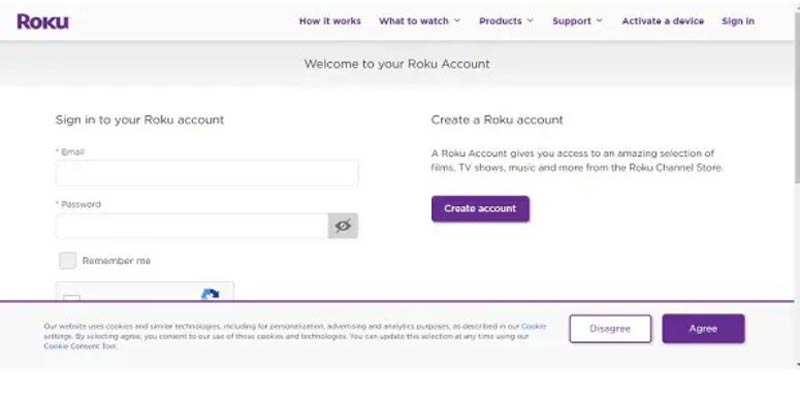
- Busca la sección de Preferencia de PIN y luego selecciona el botón Actualizar.
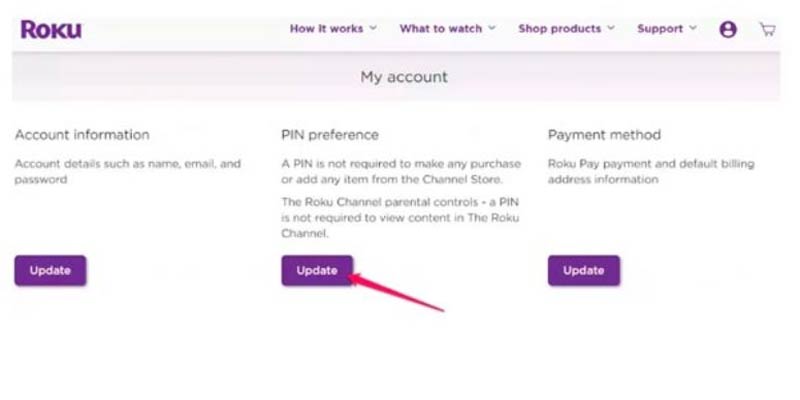
- Dentro de la sección "Crear PIN", selecciona un PIN Roku de cuatro dígitos de tu preferencia. Luego, para confirmarlo, ingrésalo nuevamente en el campo correspondiente y verifica que ambos coincidan.
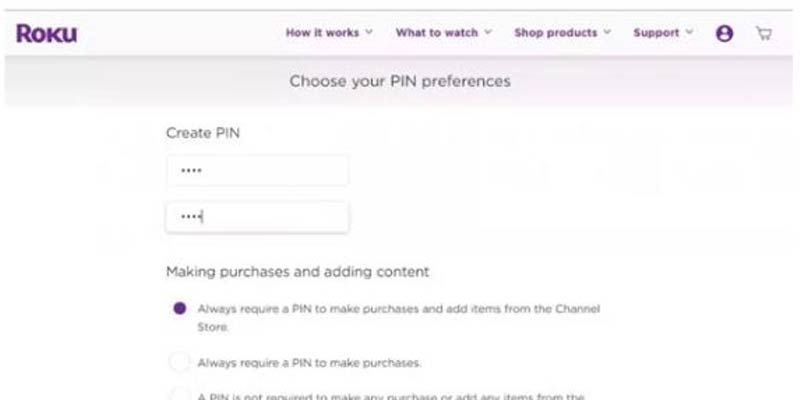
Para aplicar restricciones y controlar las compras y adiciones de contenido en Roku, debes realizar los siguientes cambios. Estas opciones se encuentran en la sección "Hacer compras y agregar contenido" de la configuración.
La función del PIN de Control Parental en Roku tiene como objetivo prevenir que los niños accedan a contenido inapropiado dentro del Canal Roku (Roku Channel). Una vez que actives esta función, los contenidos restringidos solo podrán ser accedidos mediante la introducción del PIN previamente establecido. Es importante tener en cuenta que esta configuración solo se aplica al Canal Roku y no afecta a otros canales de streaming en el dispositivo. Puedes habilitar el PIN siguiendo los siguientes pasos.
Mira También ¿Cómo instalar Google Chrome en Roku?
¿Cómo instalar Google Chrome en Roku?- Accede a la sección de Control Parental para el Canal Roku y elige una de las siguientes opciones.
- Niños Pequeños: Solo se les permitirá acceder a contenidos clasificados como G, TV-Y y TV-G sin la necesidad de introducir el PIN.
- Jóvenes Pequeños: Sin el PIN, solo podrán acceder a contenidos clasificados como PG, TV-Y, TV-G, TV-Y7 y TV-PG.
- Adolescentes: Sin introducir el PIN, solo podrán acceder a contenidos clasificados como TV-14, PG-13, PG, TV-Y y TV-G.
- Una vez seleccionada la opción deseada, guarda los cambios haciendo clic en el botón correspondiente en la parte inferior de la pantalla
¿Cómo encontrar el PIN de Roku?
Si estás experimentando problemas con tu PIN de Roku y crees que lo has ingresado incorrectamente debido a olvido o desconocimiento, no tienes de qué preocuparte. Existe la opción de añadir un nuevo PIN o actualizar el existente en cualquier momento. En la siguiente sección, veremos cómo resolver este inconveniente.
¿Cómo restablecer, cambiar o actualizar el PIN de Roku?
Si has olvidado tu PIN de Roku y te resulta difícil recordarlo, no te preocupes, porque es posible restablecerlo sin necesidad de conocer el antiguo PIN. A continuación, te ofrecemos las instrucciones para restablecer el PIN de Roku de manera sencilla:
- Visita el sitio web oficial de Roku utilizando el navegador de tu PC o smartphone.
- Haz clic en el botón "Iniciar sesión" ubicado en la esquina superior derecha de la pantalla.
- Ingresa la dirección de correo electrónico y la contraseña asociadas a tu cuenta, luego pulsa el botón "Enviar".
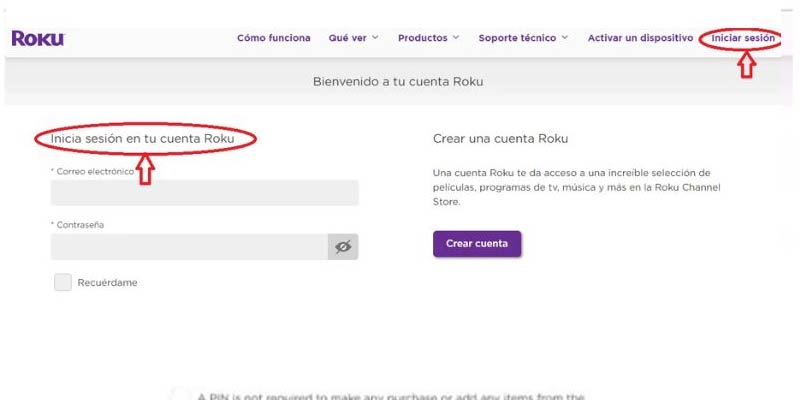
- Selecciona el icono Perfil y haz clic en el botón Mi cuenta.
- Selecciona Actualizar en la sección de Preferencia de PIN.
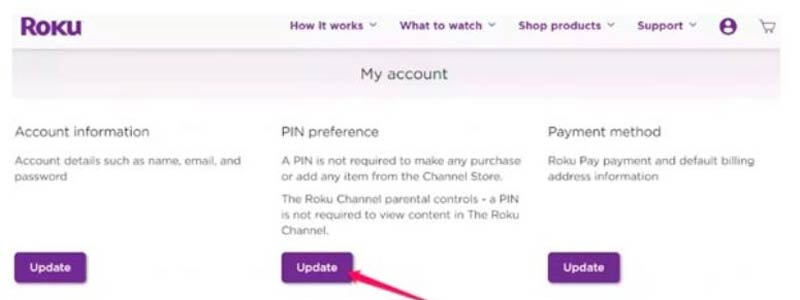
- Ingresa un nuevo PIN de cuatro dígitos en la sección "Crear PIN" y verifica el mismo.
- Luego, desplázate hacia abajo y haz clic en el botón "Guardar cambios" para actualizar tu nuevo PIN.
¿Hay alguna forma posible de encontrar el PIN de Roku?
No existe una manera oficial de recuperar un PIN Roku perdido. Si has olvidado tu PIN Roku, la única opción es restablecerlo, actualizarlo o crear uno nuevo.
Una vez que hayas creado el PIN de Roku, no podrás eliminarlo, pero tienes la opción de deshabilitar su uso. Para hacerlo, sigue estos pasos:
- Accede a la página oficial de Roku.
- Utilizando un navegador web e inicia sesión en tu cuenta.
- Luego, ve a la sección "Mi cuenta" y selecciona "Actualizar" en la sección de "Preferencias de PIN".
- En la parte de "Realizar compras y añadir contenidos", elige la opción "No se requiere un PIN para hacer compras o agregar cualquier artículo de la Channel Store".
- Finalmente, haz clic en el botón "Guardar cambios" en la parte inferior de la pantalla. A partir de ahora, no será necesario ingresar el PIN de Roku para añadir o comprar canales usando tu cuenta de Roku.
Conoce lo que hace tu PIN Roku
- Una vez que hayas activado el PIN de Roku, este no afectará a los canales que ya están agregados a tu dispositivo.
- Es importante tomar una decisión cuidadosa antes de comprar un canal, ya que no se realizarán reembolsos después de la compra.
- Para asegurarte de poder utilizar tu PIN de Roku para hacer compras, asegúrate de haber configurado previamente tu método de pago predeterminado como una tarjeta de débito/crédito o PayPal. Sin esta configuración, el PIN Roku no será válido para realizar compras.
 ¿Cómo instalar Directv Go en mi Roku?
¿Cómo instalar Directv Go en mi Roku?Si quieres conocer otros artículos parecidos a ¿Cómo obtener el PIN de Roku? puedes visitar la temática Roku.
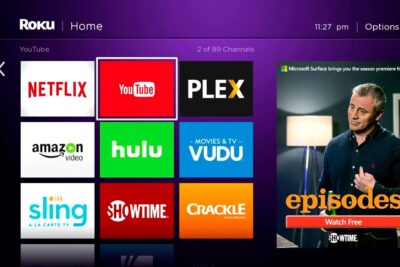
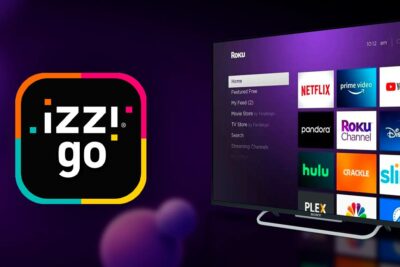
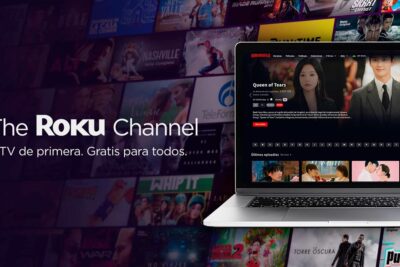
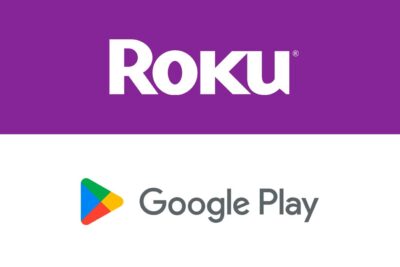

También puedes leer